
SM బస్ కంట్రోలర్ అనేది మదర్బోర్డ్లోని చిప్సెట్, ఇది మదర్బోర్డు వోల్టేజ్ మరియు ఉష్ణోగ్రతను పర్యవేక్షించడానికి ఉపయోగించబడుతుంది.
పరికర నిర్వాహికిలో మీరు SM బస్ కంట్రోలర్ ముందు ప్రశ్న గుర్తును చూసినట్లయితే, హార్డ్వేర్ Windows ద్వారా గుర్తించబడలేదని ఇది సూచిస్తుంది; దాని ముందు పసుపు హెచ్చరిక చిహ్నం ఉన్నట్లయితే, ఆ పరికరానికి డ్రైవర్ సరిగ్గా ఇన్స్టాల్ చేయబడలేదని అర్థం, మీరు మీ డ్రైవర్ను నవీకరించడానికి క్రింది పద్ధతులను ప్రయత్నించవచ్చు.
SM బస్ కంట్రోలర్ డ్రైవర్ని అప్డేట్ చేయడానికి 3 పద్ధతులు
మీ SM బస్ కంట్రోలర్ కోసం తాజా డ్రైవర్ను డౌన్లోడ్ చేయడానికి మరియు ఇన్స్టాల్ చేయడానికి నేను మీకు 3 సాధారణ మార్గాలను చూపుతున్నాను, మీరు మీకు నచ్చినదాన్ని ఎంచుకోవచ్చు.
విధానం 1: SM బస్ కంట్రోలర్ డ్రైవర్ను మాన్యువల్గా డౌన్లోడ్ చేసి, ఇన్స్టాల్ చేయండి
సాధారణంగా, పరికర తయారీదారులు తమ ఉత్పత్తుల పనితీరును మెరుగుపరచడానికి క్రమానుగతంగా కొత్త డ్రైవర్లను విడుదల చేస్తారు, కాబట్టి SM బస్ కంట్రోలర్ కోసం తాజా డ్రైవర్ను పొందడానికి, మీరు దీనికి వెళ్లాలి. ఇంటెల్ యొక్క అధికారిక వెబ్సైట్ మీకు అవసరమైన డ్రైవర్లను కనుగొని డౌన్లోడ్ చేయడానికి.
మీ ఆపరేటింగ్ సిస్టమ్ వెర్షన్కు అనుకూలంగా ఉండే డ్రైవర్లను డౌన్లోడ్ చేయాలని నిర్ధారించుకోండి.
మీరు మీ సిస్టమ్ కోసం సరైన డ్రైవర్ను డౌన్లోడ్ చేసిన తర్వాత, డౌన్లోడ్ చేసిన ఫైల్పై డబుల్ క్లిక్ చేసి, డ్రైవర్ను ఇన్స్టాల్ చేయడానికి మీ స్క్రీన్పై సూచనలను అనుసరించండి.
విధానం 2: SM బస్ కంట్రోలర్ డ్రైవర్ని స్వయంచాలకంగా నవీకరించండి
మీ డ్రైవర్ను మాన్యువల్గా అప్డేట్ చేయడానికి మీకు సమయం, ఓపిక లేదా కంప్యూటర్ పరిజ్ఞానం లేకపోతే SM బస్ కంట్రోలర్ , మీరు దీన్ని స్వయంచాలకంగా చేయవచ్చు డ్రైవర్ ఈజీ .
డ్రైవర్ ఈజీ మీ సిస్టమ్ను స్వయంచాలకంగా గుర్తిస్తుంది మరియు మీ కోసం తాజా డ్రైవర్లను కనుగొంటుంది. మీరు మీ కంప్యూటర్లో ఏ సిస్టమ్ రన్ అవుతుందో తెలుసుకోవాల్సిన అవసరం లేదు మరియు మీరు ఇకపై తప్పు డ్రైవర్లను డౌన్లోడ్ చేయడం లేదా డ్రైవర్ ఇన్స్టాలేషన్ సమయంలో లోపాలను చేసే ప్రమాదం లేదు.
అన్ని డ్రైవర్ ఈజీ డ్రైవర్లు నేరుగా తయారీదారు నుండి వస్తాయి మరియు అవన్నీ ధృవీకరించబడినవి మరియు నమ్మదగినవి.మీరు ఎంచుకోవచ్చు ఉచిత వెర్షన్ ఎక్కడ కోసం డ్రైవర్ ఈజీ, కానీ దానితో వెర్షన్ PRO , డ్రైవర్ నవీకరణ కేవలం 2 సాధారణ క్లిక్లను తీసుకుంటుంది మరియు మీరు ఆనందించవచ్చు పూర్తి సాంకేతిక మద్దతు మరియు ఒక 30 రోజుల మనీ బ్యాక్ గ్యారెంటీ .
ఒకటి) డౌన్లోడ్ చేయండి మరియు ఇన్స్టాల్ డ్రైవర్ ఈజీ.
2) డ్రైవర్ ఈజీని రన్ చేసి, బటన్ను క్లిక్ చేయండి ఇప్పుడు విశ్లేషించండి . డ్రైవర్ ఈజీ మీ కంప్యూటర్ని స్కాన్ చేస్తుంది మరియు మీ సమస్యాత్మక డ్రైవర్లన్నింటినీ గుర్తిస్తుంది.
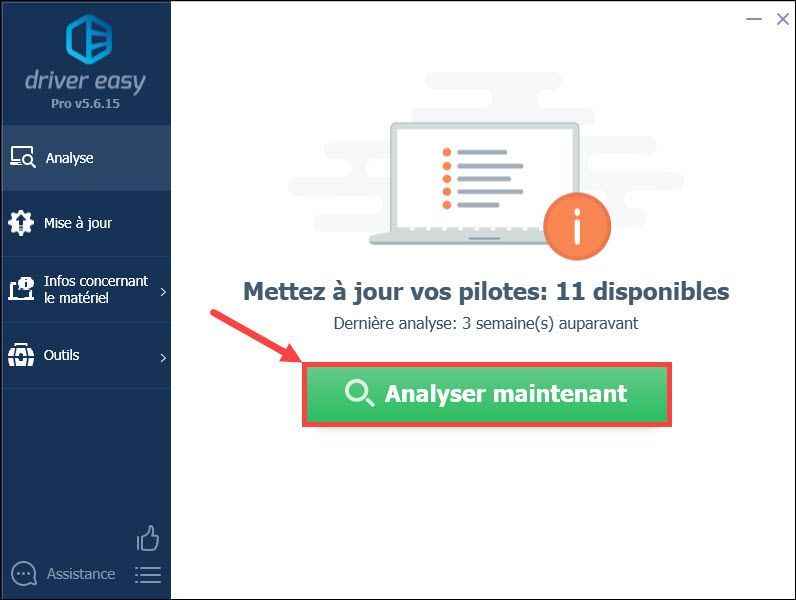
3) క్లిక్ చేయండి అన్నింటినీ నవీకరించండి మీ PCలో తప్పిపోయిన, పాడైపోయిన లేదా కాలం చెల్లిన అన్ని డ్రైవర్లను ఒకేసారి అప్డేట్ చేయడానికి.
ఈ ఆపరేషన్ అవసరం వెర్షన్ PRO డ్రైవర్ ఈజీ నుండి - మీరు ప్రాంప్ట్ చేయబడతారు డ్రైవర్ ఈజీని అప్గ్రేడ్ చేయండి మీరు క్లిక్ చేసినప్పుడు అన్నింటినీ నవీకరించండి .
మీరు కూడా ఉపయోగించవచ్చు ఉచిత వెర్షన్ డ్రైవర్ ఈజీ: బటన్పై క్లిక్ చేయండి నవీకరించు దాని తాజా డ్రైవర్ను డౌన్లోడ్ చేయడానికి మీ నివేదించబడిన SM BUS పరికరం పక్కన, మీరు దీన్ని ఇన్స్టాల్ చేయాలి మానవీయంగా మీ PCలో.
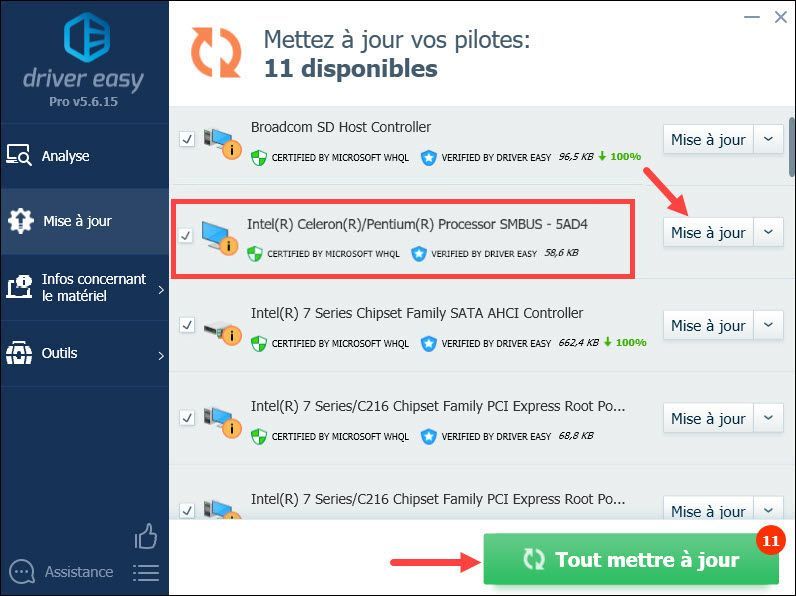
4) మీ డ్రైవర్లను నవీకరించిన తర్వాత, అన్ని మార్పులను అమలులోకి తీసుకురావడానికి మీ PCని పునఃప్రారంభించండి.
విధానం 3: పరికర నిర్వాహికి ద్వారా SM బస్ కంట్రోలర్ డ్రైవర్ను నవీకరించండి
మీరు పరికర నిర్వాహికిలో విండోస్ అప్డేట్తో మీ SM బస్ కంట్రోలర్ డ్రైవర్ను మాన్యువల్గా కూడా అప్డేట్ చేయవచ్చు, అయితే విండోస్ అప్డేట్ మీకు అవసరమైన డ్రైవర్ను కనుగొనకపోవచ్చని గుర్తుంచుకోండి. ఈ పద్ధతి మీ విషయంలో పని చేయనప్పుడు, మీరు పైన ఉన్న 2 పద్ధతుల్లో మరొకదాన్ని ఎంచుకోవచ్చు.
చూడండి మీ డ్రైవర్లను తాజాగా ఉంచడానికి మీరు విండోస్పై ఎందుకు ఆధారపడలేరు .1) ఏకకాలంలో కీలను నొక్కండి Windows + R రన్ డైలాగ్ బాక్స్ను తెరవడానికి మీ కీబోర్డ్లో.
2) రకం devmgmt.msc మరియు క్లిక్ చేయండి అలాగే తెరవడానికి పరికరాల నిర్వాహకుడు .
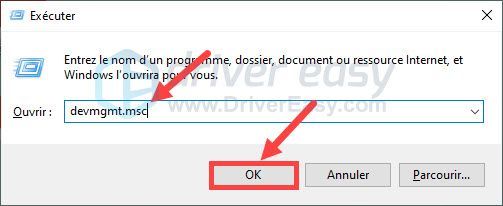
3) మీ SM బస్ కంట్రోలర్ ఉన్న వర్గంపై డబుల్ క్లిక్ చేయండి (తరచుగా వర్గం ఇతర పెరిఫెరల్స్ ) దాన్ని విస్తరించడానికి, ఆపై మీపై కుడి క్లిక్ చేయండి SM-BUS కంట్రోలర్ మరియు ఎంచుకోండి డ్రైవర్ని నవీకరించండి .
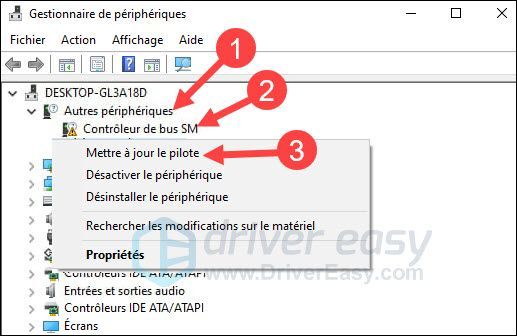
4) క్లిక్ చేయండి డ్రైవర్ల కోసం స్వయంచాలకంగా శోధించండి.
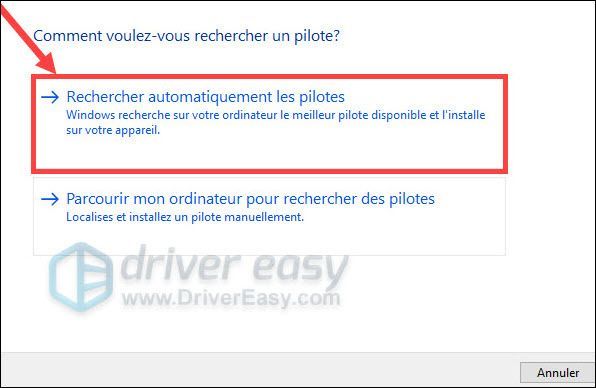
5) నవీకరణ పూర్తయ్యే వరకు విజార్డ్ సూచనలను అనుసరించండి.
6) మీ SM బస్ కంట్రోలర్ డ్రైవర్ ఇప్పటికే తాజాగా ఉందో లేదో తనిఖీ చేయండి.
కాబట్టి మా SM బస్ కంట్రోలర్ డ్రైవర్ను నవీకరించడానికి మేము తరచుగా ఉపయోగించే 3 పద్ధతులు ఇక్కడ ఉన్నాయి, ఈ కథనాన్ని అనుసరించినందుకు ధన్యవాదాలు మరియు ఇది మీకు ఉపయోగకరంగా ఉంటుందని నేను ఆశిస్తున్నాను.




![[పరిష్కరించబడింది] NBA 2K22 క్రాష్ అవుతూనే ఉంటుంది - PC & Xbox](https://letmeknow.ch/img/knowledge/08/nba-2k22-keeps-crashing-pc-xbox.png)

